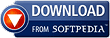Comment capturer un formulaire d'authentification.
Utilisation des outils de capture
Le processus de capture d'un formulaire d'authentification, pour créer un site, peut être démarré de plusieurs manière:
- La barre d'outil FireWebSSO
- Le menu contextuel FireWebSSO
- Le menu outils de FireWebSSO
- L'icone de capture de la navigation barre de Firefox
- L'outil d'auto-capture
La Toolbar de FireWebSSO
Par défaut, quand le module complémentaire FireWebSSO est installé, la Toolbar est affichée comme une custom-toolbar de Firefox. Pour Seamonkey la Toolbar est toujours affichée.
C'est la façon la plus simple et pratique pour accéder aux fonctionnalités du module FireWebSSO.
Capture, pas à pas, d'un formulaire d'authentification
- Etape 0: ouvrez la page contenant le formulaire à capturer.
- Etape 1: cliquez sur le bouton
 pour capturer l'URL
de la page courante.
pour capturer l'URL
de la page courante. - Etape 2: la toolbar du "wizard" de capture s'ouvre et affiche les boutons
permettant de realiser la capture des champs du formulaire d'authentification.

- Etape 3: cliquez sur le bouton
 pour démarrer la
capture du champ "utilisateur".
pour démarrer la
capture du champ "utilisateur". - Etape 4: cliquez sur le champ "utilisateur": la bordure du champ doit changer de couleur.
- Etape 5: cliquez sur le bouton
 pour capturer le champ du mot de passe.
pour capturer le champ du mot de passe. - Etape 6: cliquez sur le champ du mot de passe: la bordure du champ doit changer de couleur.
- Etape 7: cliquez sur le bouton
 pour capturer le bouton de
validation du formulaire.
pour capturer le bouton de
validation du formulaire. - Etape 8: cliquez sur le bouton de validation du formulaire: la bordure du bouton et le contour
du formulaire doivent changer de couleur:
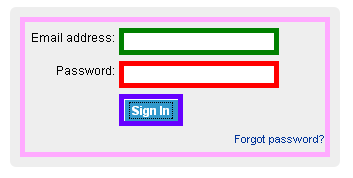
- Etape 10: cliquez sur le bouton
 pour valider la capture
et envoyer de manière sécurisée les informations vers le serveur FireWebSSO.
pour valider la capture
et envoyer de manière sécurisée les informations vers le serveur FireWebSSO.
Visionnez les vidéo pour voir une séquence de capture complète en action.
Le menu contextuel du module FireWebSSO
Le menu contextuel offre un autre moyen pour capturer un formulaire d'authentification. Toutes les actions (capture de l'URL/des champs/...) sont disponibles dans le menu contextuel de la page Web: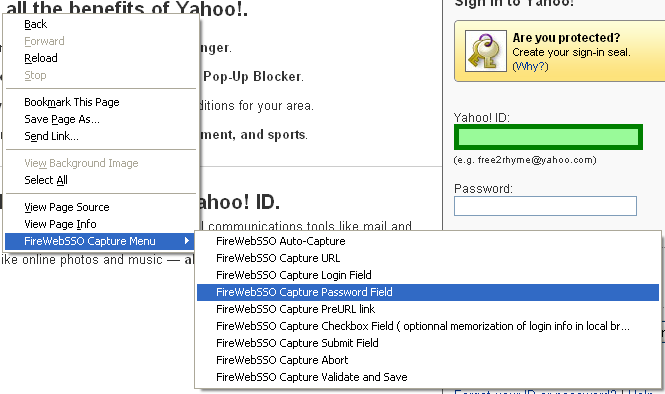
note: la capture d'écran n'est pas localisée.
Le menu Outils du module FireWebSSO
Le menu de FireWebSSO est accessible depuis le menu Outil de la fenêtre du navigateur. Un bouton contenant ce menu peut aussi être placé dans la barre des boîtes à outils du navigateur Firefox: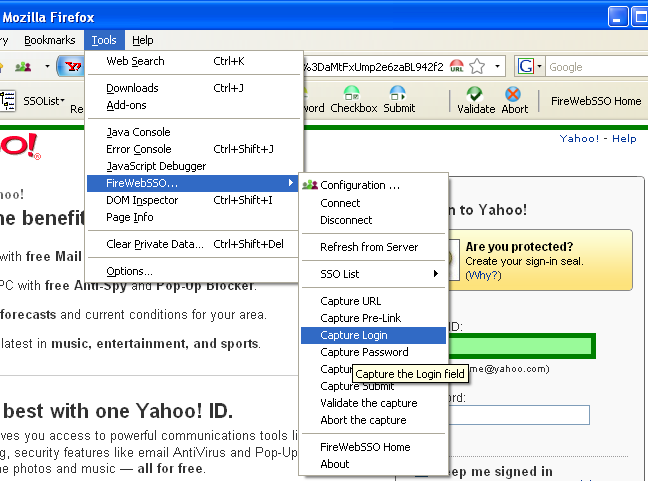
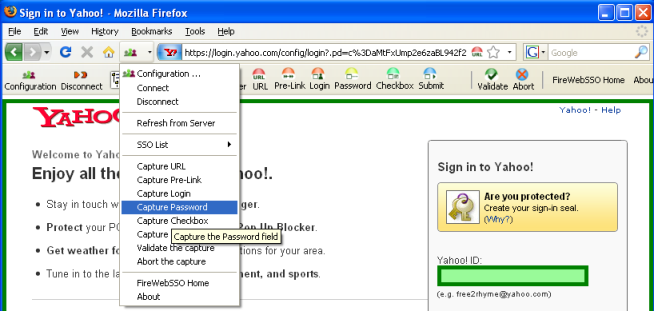
note: les captures d'écrans ne sont pas localisées.
Le bouton de capture dans la barre URL de Firefox
Le conteneur de la barre URL contient le bouton et permet de
démarrer une séquence de capture rapidement, même si la Toolbar de FireWebSSO est désactivée.
et permet de
démarrer une séquence de capture rapidement, même si la Toolbar de FireWebSSO est désactivée.